- ppt插入图表:圆环箭头联动幻灯片素材下载
- ppt图表动画:大数据折线图分析工具PPT图表下载
- ppt英文字体:如何看待把PPT里的字弄很小是为了让PPT有逼格这件事情?
- ppt组合图表:黑色扁平化PowerPoint图表整套下载
下面的是PPT教程网给你带来的相关内容:
ppt表格中的文字怎么上下居中:用word实现把竖着文字放在页面中间的方法
在Word输入内容后,默认的文字排列方向是水平的,有时候为了排版上的美观常常将文字的排列方向设置为垂直的。下面小编就为大家介绍word怎么将文档字体方向设置为垂直方法介绍,一起来看看吧!
方法/步骤
单击功能区【页面布局】选项卡,单击选择【页面设置】组的【文字方向】设置按钮。

我们可以在“水”“垂直”“旋转270°”等选项中选择我们需要的文字方向。
如果你需要文档的某部分改变方向有四种方法:
方法一:
鼠标选中你所需要的文字然后再按照上述方法修改文字方向
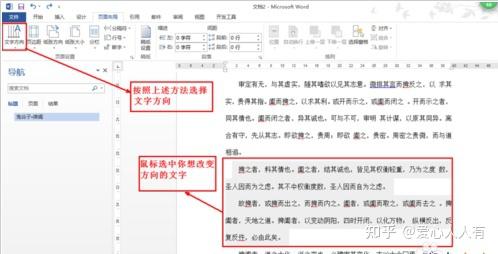

方法二:
选择单击【文字方向】的下拉列表最底部的【文字方向选项】按钮,在弹出的文字方向框内,下啦【应用于】按钮,选择【插入点后】ppt表格中的文字怎么上下居中:用word实现把竖着文字放在页面中间的方法,将实现鼠标后的文字改变方向。
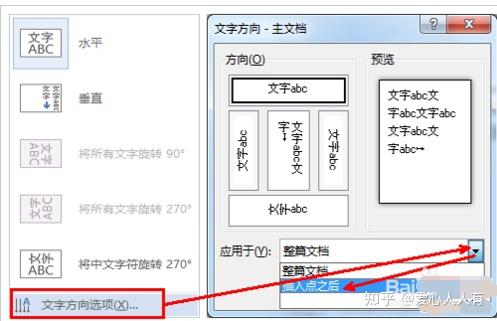
结果如图:

方法三:
切换到“插入”标签,点击“表格”,插入一个“一行一列”的表格。
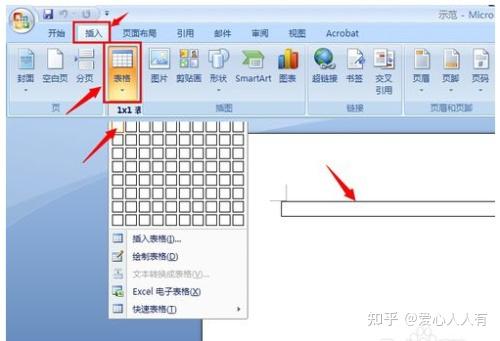
对着表格,按右键,选择“文字方向”。
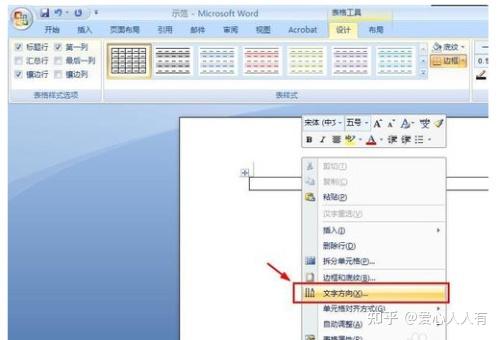

选择中间的竖排方向,点确定。

输入文字ppt表格中的文字怎么上下居中,并调整表格的大小,要装得下所有的文字。
切换到“设计”标签,找到“边框”工具,在下拉列表中,选择“无框线”,可把辅助表格隐藏。效果如下图。
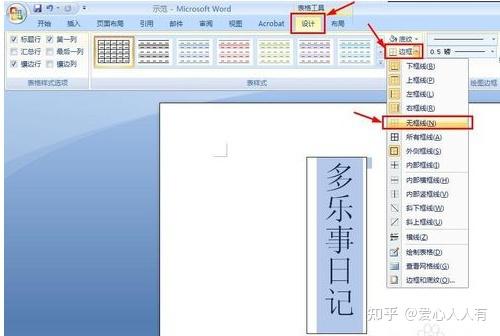

方法四:
点击菜单栏“插入”,依次选择“文本框”-“竖排”,即可在当前文档中插入竖排的文本框。
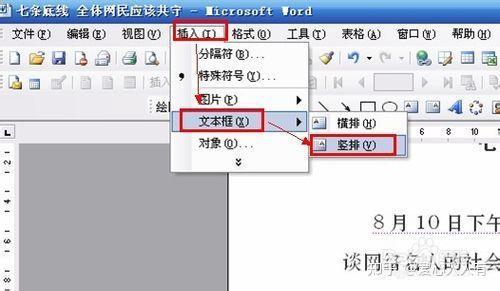
现在就可以在文本框中输入文字,效果如下图所示。
感谢你支持pptjcw.com网,我们将努力持续给你带路更多优秀实用教程!
上一篇:ppt表格美化技巧:年终总结PPT的表格太丑?5个步骤教你快速美化! 下一篇:ppt制作步骤:义工培训ppt模板制作步骤,义工培训ppt模板内容范文
郑重声明:本文版权归原作者所有,转载文章仅为传播更多信息之目的,如作者信息标记有误,请第一时间联系我们修改或删除,多谢。
